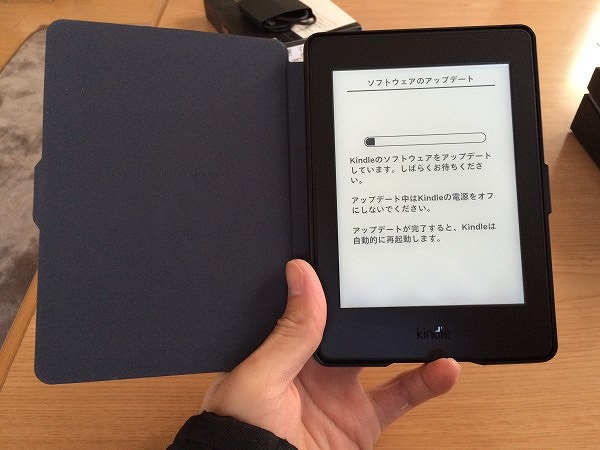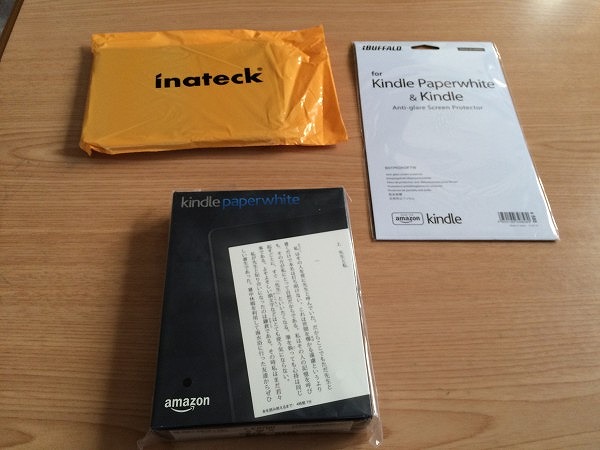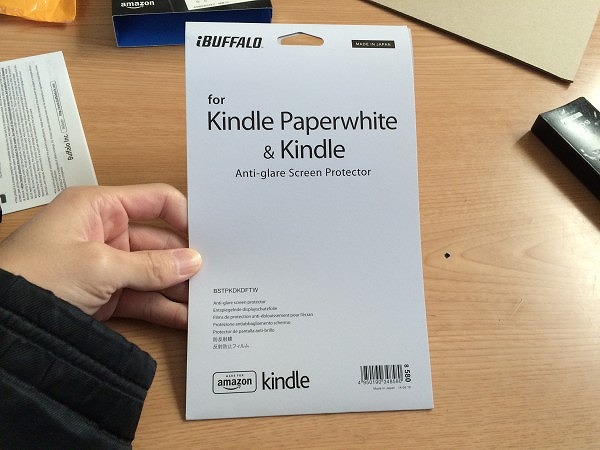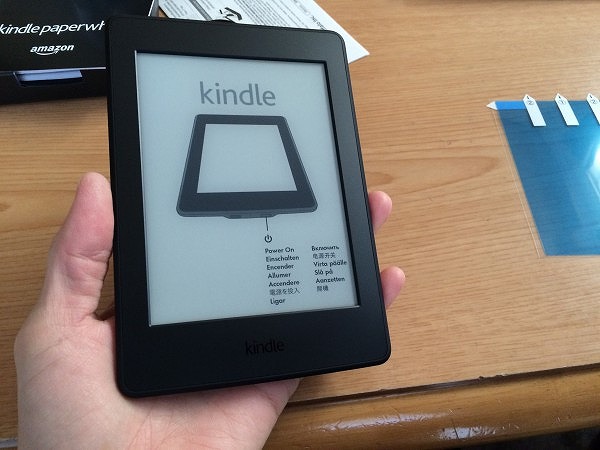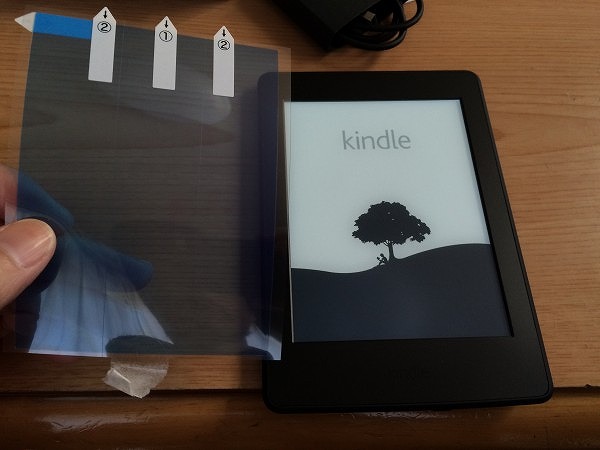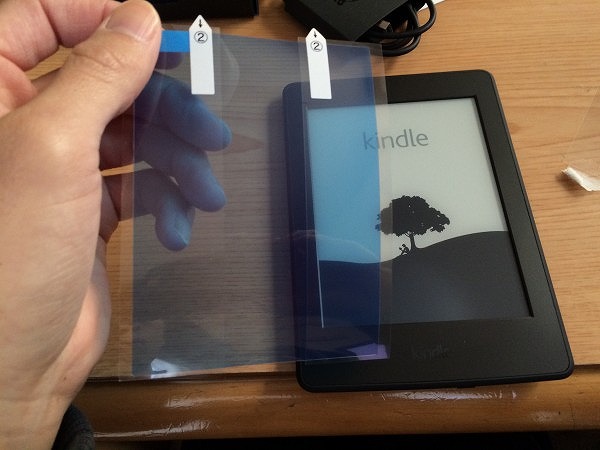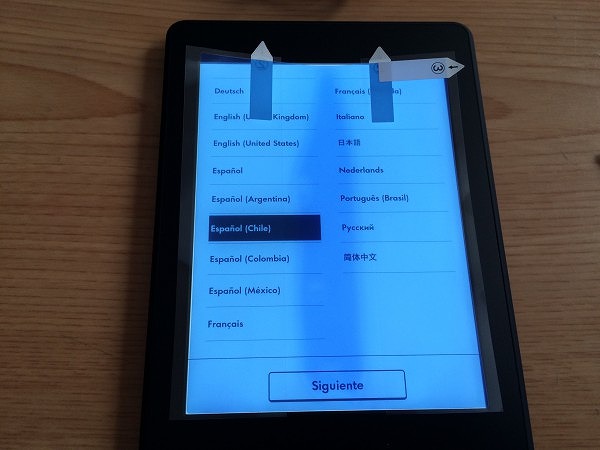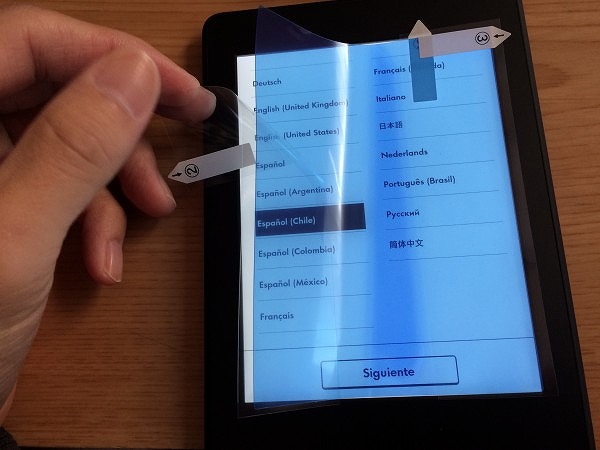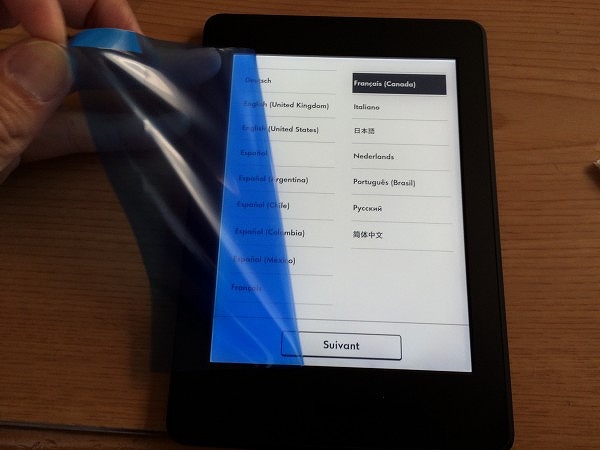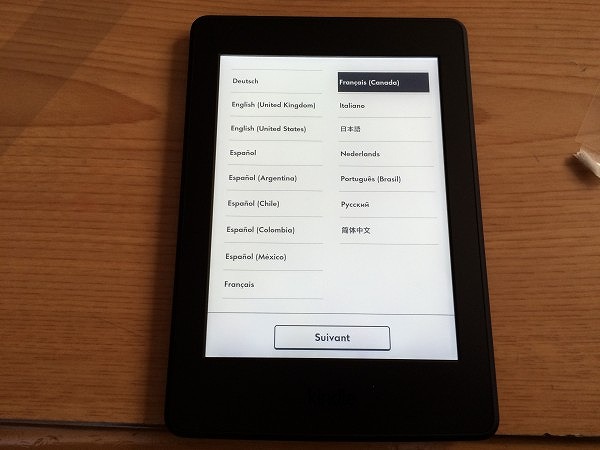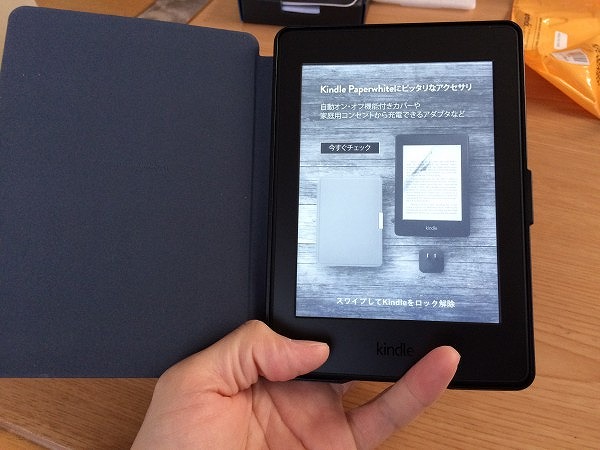Kindle Paperwhiteの保護フィルム
夜が来ると、こいつと出会える。
平日仕事に追われていると、なかなかiPad mini4を触る機会は減ってきましたが、このKindle Paperwhiteには毎日触っています。
寝る直前まで読書ができて、雑に扱えるところがお手軽でいい。
いくらお手軽に扱えるといっても、Kindleの内部バッテリーがダメになるまでは大切に使いたいと思っています。
そこで、当然タブレットにはつきものの保護フィルムも貼らないといけない。
いつもながらコストパフォーマンスの高い品物を探してみました。
そして僕が選んだのはこれ。
選択肢はベストセラー1位ということでこれで決まりですね。
それでは早速貼ってみますか。
中身はこのようになっています。2枚入り。
画面は比較的小さいから貼りやすいかな。
順番通りに剥がします。
まずは真ん中を剥がして、Kindleの画面のセンターに合わせます。
センターを合わせたら、それぞれ片方ずつ剥がします。真ん中から貼り付けることで、気泡の入りを防ぐことができるわけです。
これはね、素人でも貼りやすいです。
気泡が入ってもセンターがあっていれば簡単にやり直せる。
画面に貼り付けたら、外側のビニールを剥がす。
この時、気泡が入ることがあるので注意が必要です。
てなわけで、綺麗に貼り付けることができました。
これは過去最大に貼りやすかった。
いい感じです。iPhoneではなかなか難しかった。iPad mini4のガラスフィルムはぺらぺらフィルムとは違って貼りやすかった。
それに匹敵するくらい貼りやすかったかな。
ただ、画面がフラットじゃないので、外枠の中に画面が入り込んでいる。
この中に貼るという作業が難しかったかな。
おすすめできます。
Kindle Paperwhiteを買ったらこのフィルムを貼ってください。貼りやすいし、値段的にもお手頃ですからね。
電子書籍は人生を豊かにする。
これは本当におすすめです。